


  |  | ||
Tässä osassa selitetään skannaustiedostojen tallentamisen perustoiminnot.
Tarkista, ettei aiempia asetuksia ole.
Mikäli edellinen asetus on voimassa, paina [Tyhjennä valinnat] -painiketta.
Aseta alkuperäiset.
Paina [Tallenna tiedosto].
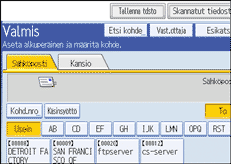
Paina [Tallennus kiintolevylle].
Määritä tarvittaessa tiedoston tiedot, kuten [Käyttäjänimi], [Tiedoston nimi] ja [Salasana].
Katso lisätietoja kohdasta "Tallennetun tiedoston tietojen määrittäminen".
Paina [OK].
Valitse tarvittaessa [Skannausasetukset] määrittääksesi skannerin asetukset, kuten tarkkuuden ja skannauskoon.
Katso lisätietoja kohdasta "Muut skannausasetukset".
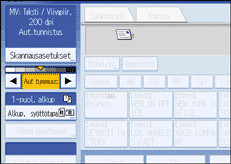
Mikäli tarpeen, määritä skannauksen valotus.
Katso lisätietoja kohdasta "Tummuuden säätäminen".
Valitse tarvittaessa [Alkup. syöttötapa] määrittääksesi asetukset, kuten alkuperäisen suunnan.
Katso lisätietoja kohdasta "Alkuperäisen syöttötavan asettaminen".
Paina [Aloita] -näppäintä.
Jos skannaat sarjaa, aseta seuraavat alkuperäiset.
Paina [OK].
![]()
Suojausasetuksista riippuen, [Käyttöoikeudet] saattavat avautua näytölle [Käyttäjänimi]-kohdan sijasta. Saadaksesi lisätietoja [Käyttöoikeus]-kohdasta, kysy neuvoa pääkäyttäjältä.
Voit tallentaa ja lähettää tiedostoja samanaikaisesti painamalla [Tal. kiintol. + läh.]. Katso lisätietoja kohdista "Samanaikainen tallennus ja lähettäminen sähköpostitse", "Samanaikainen tallennus ja Skannaus kansioon -lähetys" ja "Samanaikainen tallennus ja jakelu".
[Tallenna tiedosto]-painiketta ei voi painaa jos:
Tiedostotyypiksi on valittu "PDF" ja turvallisuustoiminnot ovat päällä.
Tiedostotyypiksi on valittu pakattu PDF.
Et voi määrittää [Tallennus kiintolevylle], jos:
kohde on määritelty
[Esikatselu] on valittuna
Mikäli haluat peruuttaa skannauksen, paina [Tyhjennä/Seis]-näppäintä.
Sen jälkeen, kun sähköposti on lähetetty, tiedoston tietokentät tyhjentyvät automaattisesti. Mikäli haluat säilyttää kentissä olevat tiedot, ota yhteys paikalliseen jälleenmyyjään.